Opas ajotilan vapauttamiseen Windows 10 -tietokoneissa
Microsoft Windows 10 Kiinnostavat / / March 17, 2020
Viimeksi päivitetty

Koska kevät on vain muutaman päivän päässä, on hyvä aika puhdistaa ajotila. Jos käytät Windows 10 -käyttöjärjestelmää, tässä on oppaamme levytilan vapauttamiseen.
Koska kevät on vain muutaman päivän päässä, on hyvä aika miettiä Windows-tietokoneesi puhdistamista. Jos käytät Windows 10 -käyttöjärjestelmää ja tilaa on niukasti, tässä on joitain tapoja, joilla voit palauttaa sen.
Poista vanhat Windows-asennukset
Jos sinä päivitetty Windows 7: stä Windows 10: ksi vanhemmassa tietokoneessa ja kiintolevy on melkein täynnä, voit palauttaa gigatavua tilaa poistamalla Windows.old-kansion. Muista vain, että jos päivität Windows 10: ään, sinulla on 30 päivää palata edelliseen versioon. Joten jos tämä on huolenaihe, varmista, ettet ole liian kiireinen päästä eroon siitä.
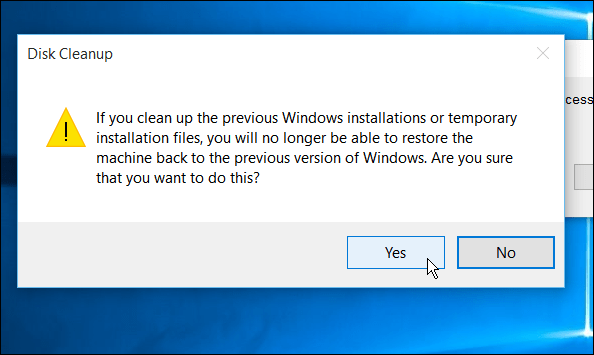
Lue lisää: Lähetä Windows 10 -päivitys: saat aseman takaisin
Poista sovelluksia, joita et enää tarvitse
Me kaikki olemme syyllisiä tähän mobiililaitteillamme; lataamme sovelluksia, käytämme niitä muutaman kerran ja unohdamme ne. Sama tapahtuu tietokoneesi kanssa. Päästä eroon sovelluksista, joita et koskaan käytä, voi tyhjentyä hieman tilaa.
Windows 10: ssä voit poistaa perinteiset työpöytäohjelmat ja Windows Store -sovellukset käyttämällä. Suorita se niin Asetukset> Järjestelmä> Sovellukset ja ominaisuudet. Hieno asia Windows 10: n kanssa on se, että luettelevat sovellukset aakkosjärjestyksessä ja osoittavat niiden koon.
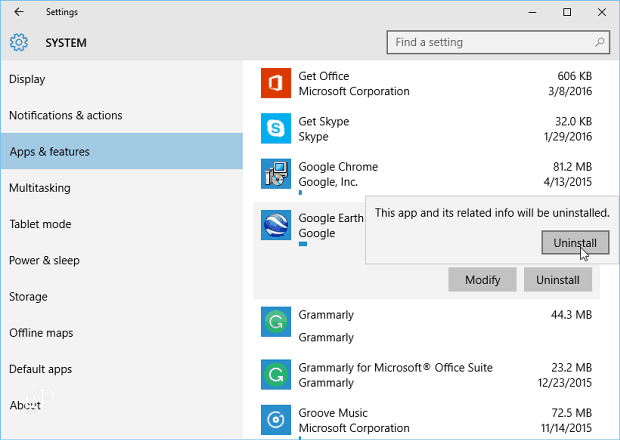
Napsauta kutakin sovellusta, jota et enää käytä, ja valitse sitten Poista ja vahvista. Jos se on Windows Store -sovellus, se poistetaan samalla tavalla kuin mobiililaitteellasi. Perinteiset työpöytäsovellukset vievät sinut kuitenkin ohjatun asennuksen läpi.
On myös syytä huomata, että voit poistaa Esiasennetut Windows 10 -sovellukset kuten Sää- tai Urheilusovellukset. Kaikki heistä eivät kuitenkaan lähde mielellään. Ota esimerkki Mail and Calendar -sovellus. Se on melko hyvin paistettu Windows 10 -käyttöjärjestelmään, mutta voit käyttää apuohjelmaa, kuten CCleaner päästä eroon heistä.
Siivoa tiedostohistorian versiot
Huomautus: Tämä on tarkoitettu ulkoiselle asemallesi eikä paikalliselle levylle, mutta silti tarkistamisen arvoinen.
Tiedostohistoria on sisäänrakennettu työkalu esitelty Windows 8: ssa ja sen avulla voit palauttaa vahingossa poistetut tiedostot tai palauttaa muokatun asiakirjan aiempaan versioon. Se on pohjimmiltaan kuin Applen aikakone OS X: ssä mutta Windows. Et ehkä tiedä, että sinulla oli se, ja lue lisätietoja tiedostohistoriasta käsittelevästä artikkelistamme.
Jos sinulla on se päällä ja ulkoinen tallennustila loppuu, voit puhdistaa vanhat versiot. Vaikka voit hallita tiedostohistoriaa hiukan Asetukset-sovelluksessa, perinteiseen ohjauspaneeliin siirtyminen on paras vaihtoehto.
Osuma Windows Key + X näppäimistöllä avataksesi piilotettu virrankäyttäjän valikko ja valitse Ohjauspaneeli> Tiedostohistoria> Lisäasetukset.
Napsauta sitten Siivousversiot linkki. Sitten voit valita, kuinka kauan taakse haluat poistaa versiot. Voit poistaa enintään kahden vuoden ikäisiä tiedostoja tai kaiken muun paitsi uusimman.
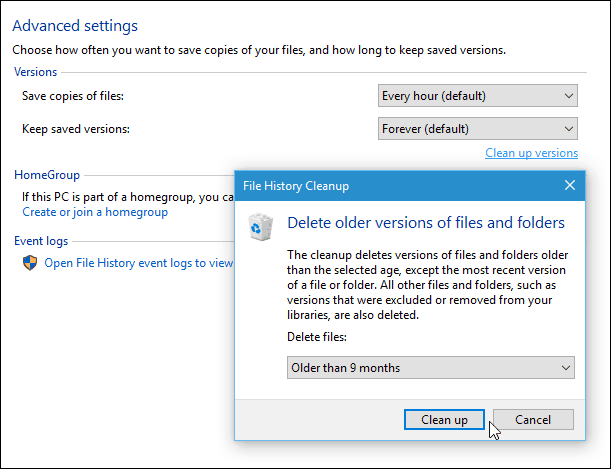
Poista vanhat palautuspisteet
Tämä vinkki ei ole uusi Windows 10: lle. Itse asiassa voisit tehdä tämän takaisin XP: ssä, mutta se on silti pätevä ja tarkastelun arvoinen. Jos sinulla on käytössä järjestelmän palautus Windows 10: ssä, haluat ehkä poistaa muutaman aikaisemman pisteen saadaksesi tilaa.
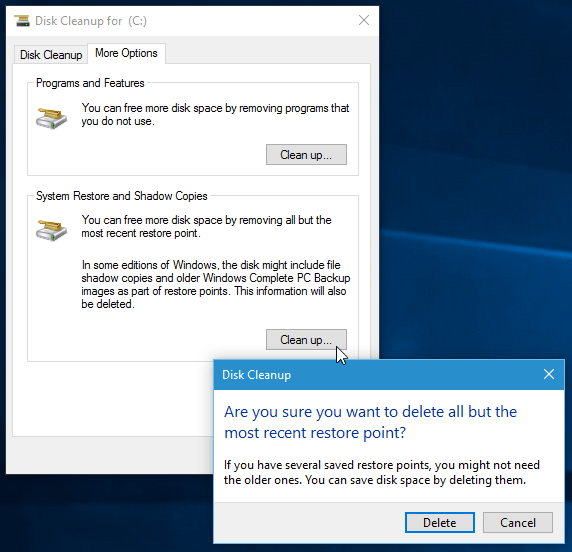
Lisätietoja aseman palauttamisesta Windows 10: ssä
Tässä on katsaus muihin vaihtoehtoihin, jotka sinulla on levytilan vapauttamiseksi:
- Vaikka suurin osa meistä tuntee levyn siivouksen sekä Ohjelmat ja ominaisuudet -sovellusten poistamisen sovelluksista ja ilmaisista tilaa, Microsoft lopulta pääsee eroon näistä vanhoista ominaisuuksista Asetukset-asemesta Sovellus. Lue lisää: Kuinka käyttää Windows 10 -asetussovellusta levytilan vapauttamiseen.
- Käsittelemme kuinka palauttaa valtava osa tilaa ensimmäisessä Windows.oldin poistamisvinkissä, mutta muista, että merkittävän päivityksen jälkeen levytilaa voi vapauttaa. Esimerkiksi, tarkista kuinka saada takaisin yli 20 Gt levytilaa Windows 10: n marraskuun päivityksen jälkeen.
- Siellä on myös joitain kunnollisia kolmannen osapuolen työkaluja, jotka auttavat puhdistamaan ajotilaa. Katso lisätietoja artikkelistamme ilmaiset apuohjelmat, jotka auttavat palauttamaan Windowsin aseman.
- Hyvä tapa edes törmätä levytilan loppumiseen liittyvään ongelmaan on tallentaa enemmän tietosi pilveen käyttämällä palveluita, kuten onedrive, Dropbox ja Google asema. Sen lisäksi, että sinulla on enemmän avointa tallennustilaa paikallisilla levyillä, voit myös käyttää tiedostojasi mistä tahansa, jolla on Internet-yhteys.
Millä tavoilla voit varmistaa, että Windows 10 -levyilläsi on yhtä paljon vapaata tilaa? Jätä kommentti alle ja kerro meille siitä.

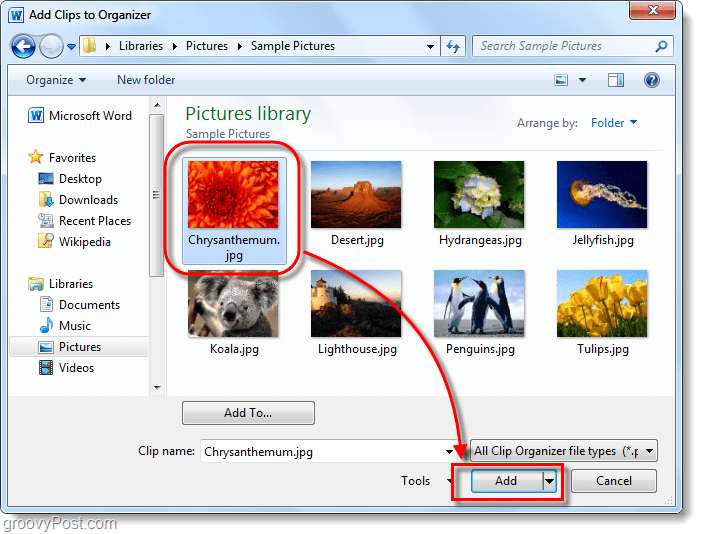

![Kuinka kirjautua ulos StumbleUponista... Joo, tiedän [pikavihje]](/f/0e8db135107ff053619b2f7559c9a93c.png?width=288&height=384)